ps制作故障电视雪花的核心是使用“添加杂色”滤镜和图层混合模式来模拟随机噪点。具体步骤如下:1. 新建图层并填充黑色;2. 执行“滤镜 > 杂色 > 添加杂色”,设置数量、分布并勾选单色;3. 将图层混合模式改为“滤色”,隐藏黑色背景仅保留白色噪点;4. 可调整不透明度控制噪点强度,并用“高斯模糊”提升自然感。为增强真实感,可进一步使用渐变蒙版模拟信号变化、叠加扫描线等纹理素材、或在rgb通道中分别添加噪点以制造色差。此外,该技巧还可延伸至胶片颗粒、星空背景及数字故障艺术等效果。常见问题如噪点规则可选择高斯分布,颜色不纯需确认单色选项,影响清晰度可通过不透明度或蒙版调节,边缘生硬则应用模糊滤镜改善。
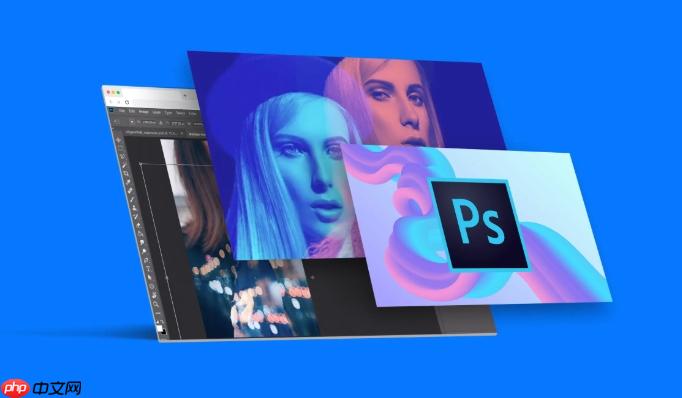
PS制作故障电视雪花,核心在于模拟电视信号丢失时的随机噪点效果。掌握这个技巧,可以为你的设计作品增添独特的复古或科技感。
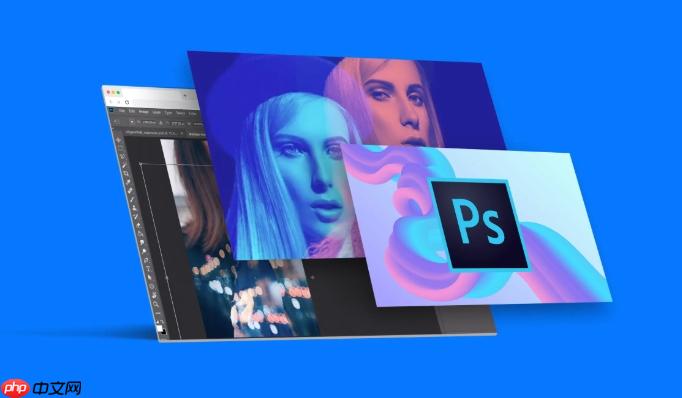
模拟电视雪花噪点,其实就是利用PS的滤镜和图层模式,制造出随机分布的白色和黑色像素点。
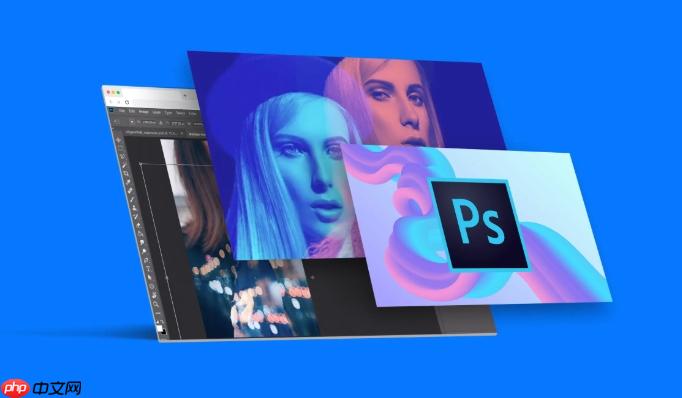
打开PS,新建一个空白图层。填充黑色,作为噪点的背景。接着,执行“滤镜 > 杂色 > 添加杂色”,调整数量、分布和单色选项。数量越大,噪点越密集;选择单色,噪点就只有黑白两色。
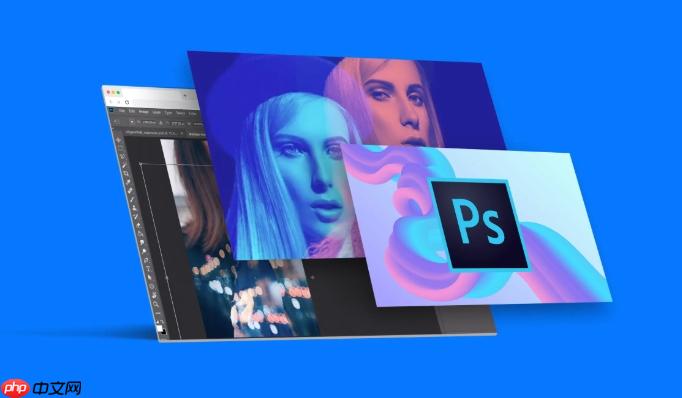
调整图层混合模式为“滤色”,这样黑色背景就会消失,只留下白色的噪点。如果觉得噪点太强,可以调整图层的不透明度。
最后,还可以使用“滤镜 > 模糊 > 高斯模糊”,稍微模糊一下噪点,让它看起来更自然。
如何让雪花噪点更逼真?
仅仅是添加噪点还不够,真实的电视雪花还会受到信号强弱的影响,产生不同的形态。可以尝试以下方法:
使用图层蒙版: 创建一个渐变蒙版,让噪点在图像的不同区域呈现出不同的密度,模拟信号强弱的变化。
叠加纹理: 在噪点图层之上,叠加一些电视屏幕的纹理素材,比如扫描线、灰尘等,增加真实感。
使用通道: 将噪点分别添加到RGB通道中,并略微调整每个通道的噪点数量和位置,模拟色差现象。
除了故障电视雪花,PS还能制作哪些类似的视觉效果?
PS的强大之处在于其灵活性,掌握了噪点的制作方法,就可以举一反三,创造出更多类似的视觉效果:
胶片颗粒: 模拟胶片摄影中的颗粒感,增加照片的复古味道。
星空背景: 将噪点调整为白色,并添加一些模糊效果,可以制作出星空背景。
数字故障艺术: 结合其他滤镜和扭曲效果,可以创造出各种各样的数字故障艺术作品。
制作雪花噪点时容易遇到的问题及解决方法
噪点过于规则: 调整“添加杂色”滤镜的“分布”选项,选择“高斯分布”,可以使噪点更随机。
噪点颜色不纯: 确保在“添加杂色”滤镜中勾选“单色”选项。
噪点影响图像清晰度: 调整噪点图层的不透明度,或者使用图层蒙版控制噪点的显示区域。
噪点边缘过于生硬: 使用“高斯模糊”滤镜稍微模糊一下噪点,让它与图像融合得更自然。
以上就是PS怎么制作故障电视雪花 雪花噪点的添加技巧的详细内容,更多请关注资源网其它相关文章!






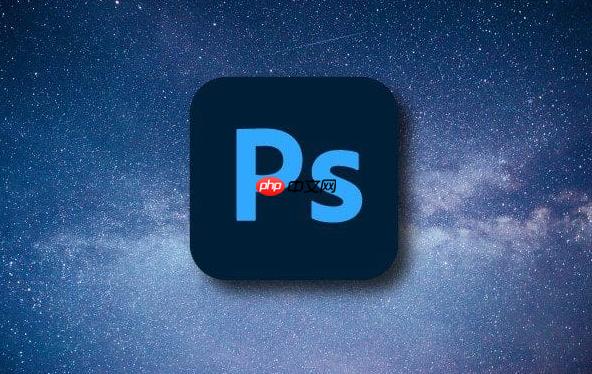
发表评论:
◎欢迎参与讨论,请在这里发表您的看法、交流您的观点。